個人的に大好きな開発エディターのVSCodeですが、最近PHPの開発でうまく使えることを知った!今回はMacのMAMP環境を使ってPHPをデバッグする方法を紹介します。
必要なもの
- VSCode
- MAMP
以上になります。VSCodeにPHPをデバッグする拡張機能をインストールします。
MAMPの設定
MAMPとは
MAMPとはPHP、MySQL(データベースサーバー)、Apache httpdまたはNginx(webサーバー)をまとめてインストールできるソフトになっています。
MAMP → Performances からPHPのバージョンを確認します。私の画面の場合は7.1.20 です。
バージョンを確認したら、/Applications/MAMP/bin/php/php7.1.20/conf/php.iniの最後にxdebugの設定を追加します。
xdubug.soはコメントを外し
xdebug.remote_enable=1xdebug.remote_autostart=1
VSCodeの設定
VSCodeの拡張機能でPHP Debugをインストールします。
PHP Debug をインストールしたら作業を行うフォルダを選択します。今回はMAMPにあるhtdocsを指定します。
ファイル → 開く で/Applications/MAMP/htdocsを指定します。こんな感じで開いていたらオッケーです。
デバッグの設定
左側のデバッグアイコンを選択し、赤丸のついた歯車をクリックします。
歯車を選択したら言語が聞かれますので、PHPと選択してあげてください。
選択するとこのようなJSONファイルが開かれると思います。
このJSONファイルにMAMPのPHPでデバッグするよう設定を行います。
// launch.json{ // IntelliSense を使用して利用可能な属性を学べます。 // 既存の属性の説明をホバーして表示します。 // 詳細情報は次を確認してください: https://go.microsoft.com/fwlink/?linkid=830387 "version": "0.2.0", "configurations": [ {"name": "Listen for XDebug","type": "php","request": "launch","port": 9000,// 追加"runtimeExecutable": "/Applications/MAMP/bin/php/php7.1.20/bin/php" }, {"name": "Launch currently open script","type": "php","request": "launch","program": "${file}","cwd": "${fileDirname}","port": 9000,// 追加"runtimeExecutable": "/Applications/MAMP/bin/php/php7.1.20/bin/php" } ]} runtimeExecutableを追加し、MAMPで使うPHPのバージョンのPHPを追加します。
デバッグ開始
簡単なPHPプログラムを作成し、行の左をクリックしブレークポイントを配置します。
そしてListen for XDebugを実行させます。
実行させたらVSCodeの下が青からオレンジに変わります。
最後にMAMPでWEBサーバーを起動させ、PHPにアクセスすると、ブレークポイントで泊まります。
これで動かなかったらコメントください\(^o^)/